Table of contents
当阅读在Excel中打印的工作表上的数据时,行和列的标题行可能是有用的。 但是,这些行并没有打印在一个 微软Excel 在Excel中,这些行和列的线条被称为网格。 在这篇文章中,我们将看到如何用线条打印excel工作表。 让我们演示一下用网格线打印excel工作表的不同方法。
下载实践工作手册
你可以下载工作手册,用它们进行练习。
打印Excel表.xlsx3种快速打印Excel工作表的方法,带线
ǞǞǞ 电子表格是由行和列组成的,它们之间的空间被称为单元格。 而且,电子表格中每个单元格周围的浅色线条被称为电子表格的网格线。 ǞǞǞ 这些线有助于划分单元格所占的区域,使数据更容易阅读。 但是,当从excel表打印数据时,打印出来的数据没有任何网格线,我们可以通过它来了解独立的数据单元格。 因此,让我们看看如何用网格线打印excel数据。
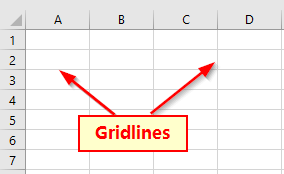
1.使用 "工作表选项 "来打印带线的Excel工作表
我们可以使用工作表选项打印带有网格线的excel数据。 这是在打印数据时获得网格线的最简单方法。 让我们看看在打印数据中添加网格线的步骤。
步骤。
- 首先,去到 页面布局 选项卡上。
- 现在,请寻找 纸张选项 根据 页面布局 标签。

- 有两个选项在 纸张选项 组。 一个是 网格线 另一个是 标题 .
- 我们需要显示网格线,所以在 网格线 选项,以确保 印刷品 如果没有,那么。 打钩( ✔ ) 这将确保打印输出有网格线。
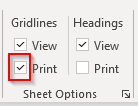
- 接下来,到 文件 选项卡,或按 键盘 + P 这将带我们进入主菜单。

- 之后,点击 印刷品 选择。

- 最后,点击 印刷品 .
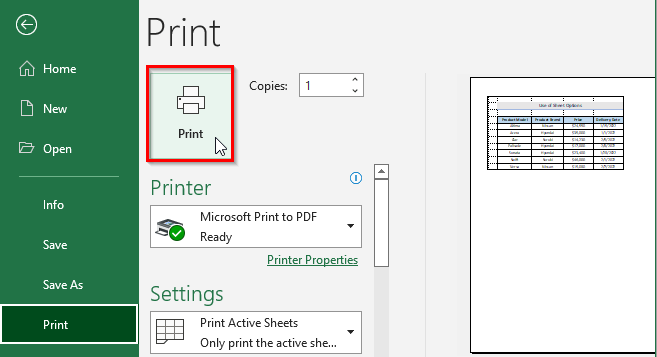
输出。
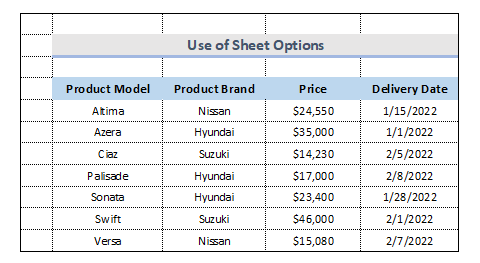
这是在打印excel中的数据时添加网格线的方法之一。
阅读更多:如何在全页打印Excel工作表(7种方法)。
2.打印网格线的页面设置工具
在这个方法中,我们将使用一个小图标,在 页面设置 如果我们想打印一个带线的excel表格,我们需要遵循以下步骤。
步骤。
- 首先,同样地,前一种方法,到 文件 选项卡上。
- 其次,根据 页面设置 点击该图标,就会看到一个小图标,如下图所示。
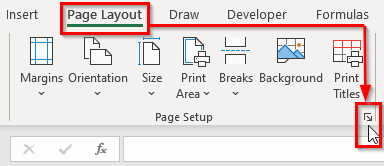
- 这将出现在 页面设置 对话框。
- 接下来,到 钣金 菜单,并勾选 网格线 在打印选项下。
- 之后,点击 打印预览 .
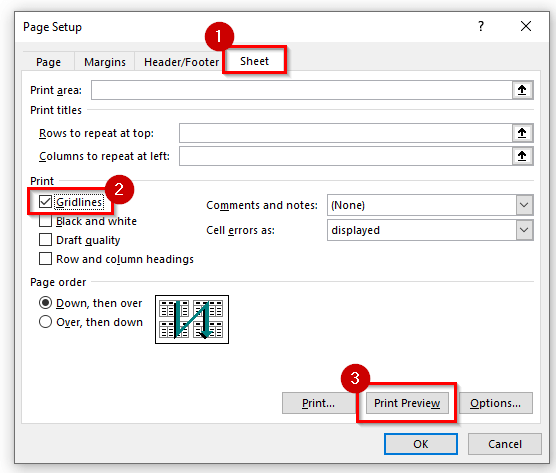
- 这将打开打印选项。 现在选择 印刷品 并点击这个。
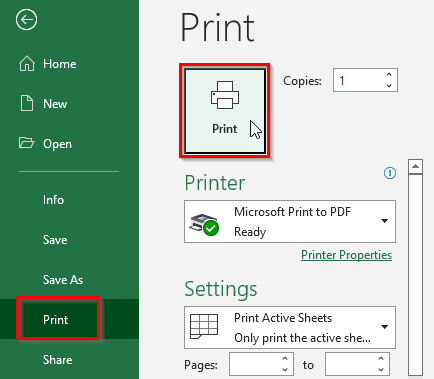
输出。

这是在excel中用网格线打印数据的另一种方法。
阅读更多。 如何在Excel中用空单元格打印网格线(2种方法)
类似的阅读。
- 如何在Excel VBA中打印成PDF:有例子和插图
- 如何在Excel中打印标签(分步指南)
- Excel VBA 调试打印:如何做到这一点?
- 如何将Excel中的打印区域居中(4种方法)
- 如何在Excel中打印地址标签(2种快速方法)
3.Excel打印预览模式用于打印带线的工作表
还有一种方法可以在excel中用线条打印数据。 这是一种最快捷的方法。 要使用这些方法,我们需要按照以下程序进行。
步骤。
- 在开始的时候,去到 文件 选项卡。

- 这将带你到主菜单栏。 或者,按 键盘 + P 转到打印预览。
- 现在,选择 印刷品 .
- 之后,选择 页面设置 如下图所示。

- 这将打开 页面设置 对话框。
- 此外,选择 钣金 然后在印刷品下。 打钩( ✔ ) 的复选框。 网格线 .
- 然后,点击 认可 按钮来关闭该对话框。
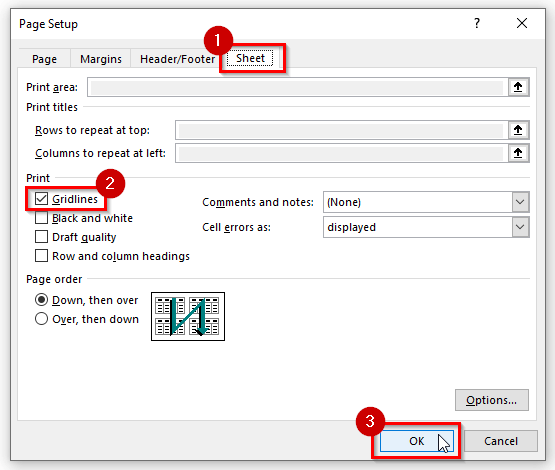
输出。
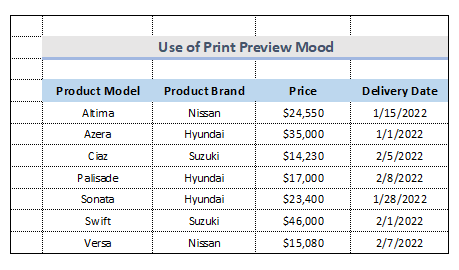
这是打印带线的Excel表格的最快方法。
阅读更多。 如何在Excel中设置打印预览(6个选项)
改变打印的网格线的颜色
在Excel中,网格线默认为浅灰色。 如果我们使用彩色打印机来制作网格表,可以按照下面的步骤来改变颜色。
步骤。
- 同样地,与前面的方法一样,首先,到 文件 选项卡或按 键盘 + P .

- 接下来,选择 选择 从 文件 标签菜单。
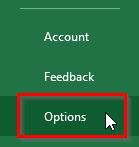
- 这将打开 Excel选项 对话框。
- 现在,选择 高级 类别。
- 下一步,选择我们希望着色的工作表,即右侧的 该工作表的显示选项 .
- 然后,在 该工作表的显示选项 , 打钩( ✔ ) 的复选框。 显示网格线 .
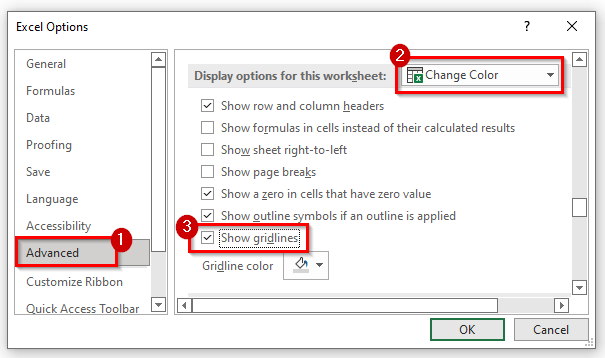
- 此后,从 网格线颜色 选择一种颜色,我们选择 青色 颜色。
- 最后,点击 认可 按钮来关闭该对话框。
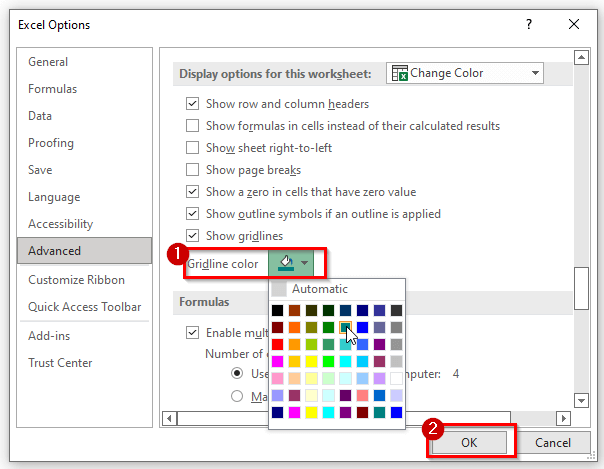
输出。
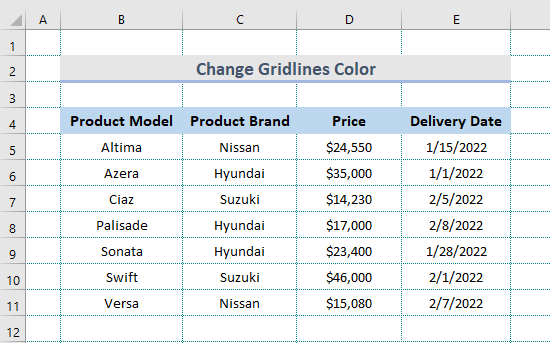
解决Excel中的打印问题
网格线通常只打印在数据周围。 如果我们想让网格线也出现在空单元格周围,请确保打印区域包括这些单元格。 如果你在按照文章前面部分提到的方法操作后仍然面临麻烦,那么你可以按照这个方法来解决问题。
步骤。
- 首先,选择你想做网格线的整个数据。
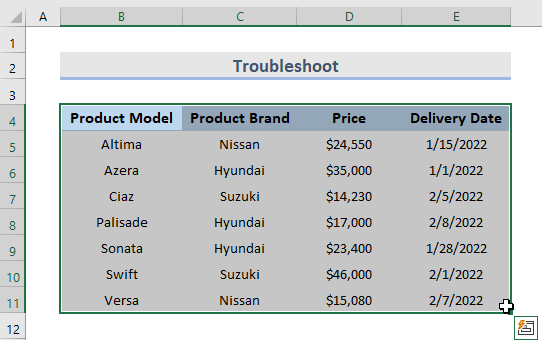
- 转到 文件 在Ribbon上有一个小图标,就像前面的程序一样。 页面设置 如下图所示,选择该图标。 页面设置 对话框将显示。
- 然后,在 印刷品 选项,确保 草案质量 是不被选中的。
- 最后,点击 认可 按钮。
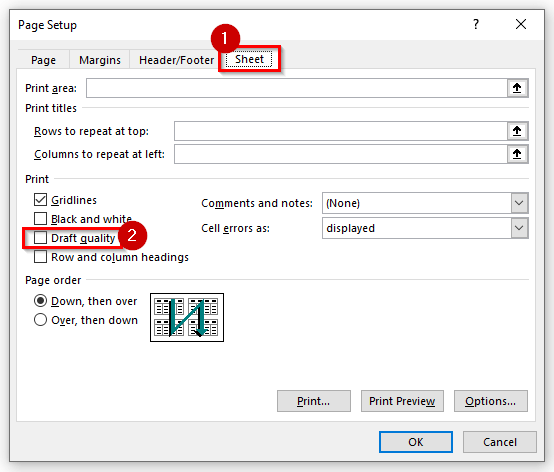
或者如果失败了,使用边框来定义单元格的边界。 这可以很容易地使网格线在你的数据上,只需遵循一些步骤。
- 选择我们希望绘制边界的单元格范围。
- 之后,去到 首页 选项卡上。
- 选择 边境 工具,从 字体 组的下拉菜单。
- 现在,选择 所有边界 .
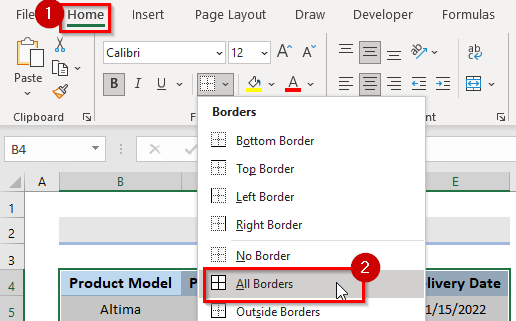
如果问题仍未解决,那么请检查一下打印机的驱动程序是否有问题。 你可以尝试从打印机制造商的网站上获取最新的驱动程序。
总结
上述方法可以帮助你打印带线的Excel工作表。 希望这对你有帮助!如果你有任何问题、建议或反馈,请在评论区告诉我们。 或者你可以看一下我们的其他文章,在 淘宝网 博客!

